Labojums: TslGame.exe lietojumprogrammas kļūda PUBG
Šis kļūdas ziņojums tiek parādīts PUBG spēlētājiem, un, parādot uznirstošo logu, tas uzreiz sabojā viņu spēli. Šajā logā var parādīties dažādi teksti, taču pēc būtības tie ir gandrīz vienādi. Spēles izstrādātāji ir ievietojuši dažas problēmas risināšanas metodes, taču, kā vienmēr, spēlētāji ir atraduši labākus problēmas risināšanas veidus.
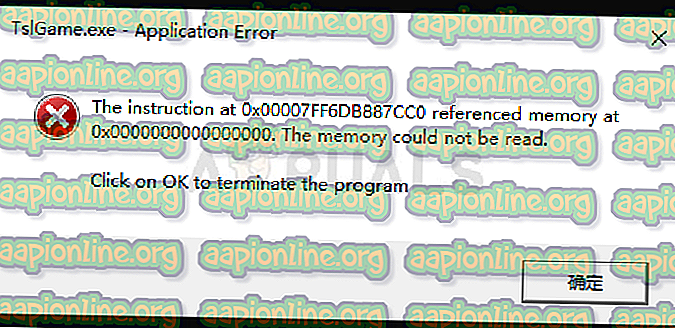
PUBG ir tiešsaistes daudzspēlētāju spēle, un spēļu atteici bieži nozīmē, ka visa spēle ir sabojāta jūsu labā. Tāpēc mēs iesakām rūpīgi ievērot tālāk sniegtos norādījumus un pārbaudīt, vai problēma joprojām pastāv.
Kas izraisa lietojumprogrammas kļūdu tslgame.exe?
Ir daudz iemeslu, kāpēc šī problēma var parādīties, spēlējot PUBG, un problēmas cēlonis ir tieši saistīts ar pareizo metodes novēršanas veidu. Apskatiet sarakstu zemāk:
- Trūkstošas administratora privilēģijas bieži rada problēmu, un jums tās būtu jāsniedz Steam izpildāmajai versijai.
- Iespējams, ka dažu spēļu failu trūkst vai tie ir salauzti, un jums tie būtu jāielādē, pārbaudot spēles failu integritāti .
- Iespējams, ka dažas atmiņas reģistra pārvaldītas problēmas, ko pārvalda datora reģistrs, neļauj pareizi darboties, tāpēc, lai atrisinātu šo problēmu, jums vajadzētu rediģēt dažus ierakstus.
1. risinājums: palaidiet Steam kā administratoram
Vienkāršākais veids, kā atrisināt šo problēmu, ir palaist Steam kā administratoru. Protams, tas nozīmē, ka šī metode darbosies tikai tad, ja esat lejupielādējis un iegādājies spēli caur Steam. Izmantojot Steam, izmantojot administratora privilēģijas, tiek atrisinātas dažas atmiņas pārvaldības problēmas, un tas var arī atrisināt arī jūsu problēmu!
- Datorā atrodiet saīsni Steam vai izpildāmu un atveriet tā rekvizītus, ar peles labo pogu noklikšķinot uz tā ieraksta darbvirsmā vai izvēlnē Sākt vai meklēšanas rezultātu logā un uznirstošajā konteksta izvēlnē atlasiet Rekvizīti .
- Dodieties uz cilni Saderība, kas atrodas logā Rekvizīti, un pirms izmaiņu saglabāšanas noklikšķiniet uz Labi vai Lietot, atzīmējiet izvēles rūtiņu blakus opcijai Palaist šo programmu kā administratoru .
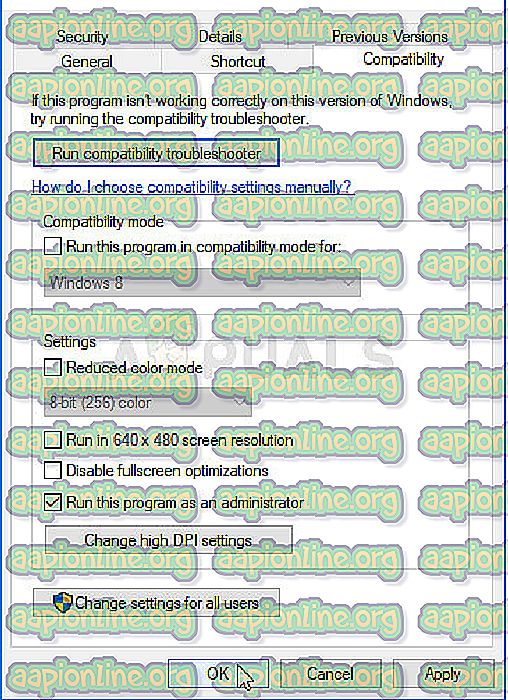
- Pārliecinieties, ka esat apstiprinājis visus parādītos dialogus, kuriem vajadzētu pamudināt apstiprināt izvēli ar administratora privilēģijām, un Steam vajadzētu sākt ar administratora privilēģijām no nākamās startēšanas. Atveriet Steam, veicot dubultklikšķi uz tā ikonas un mēģiniet atkārtoti atsākt PUBG, lai redzētu, vai joprojām parādās lietojumprogrammas tslgame.exe kļūda!
2. risinājums: pārbaudiet spēļu failu integritāti
Ja esat iegādājies un instalējis spēli, izmantojot Steam, jums ir pieejama lieliska opcija, kas ļāva jums pārbaudīt, vai spēles instalācijā nav trūkstošu vai bojātu failu, un lietderība ļaus jums atkārtoti lejupielādēt un aizstāt šos failus, kas patiešām var atrisināt daudzas problēmas saistībā ar spēle. Pārliecinieties, ka izmēģināt šo!
- Sāciet Steam, divreiz noklikšķinot uz tā ikonas uz darbvirsmas vai meklējot to izvēlnē Sākt. Dodieties uz cilni Bibliotēka Steam logā, loga augšdaļā atrodot cilni Bibliotēka un atrodiet PUBG to spēļu sarakstā, kuras jums pieder jūsu bibliotēkā.
- Ar peles labo pogu noklikšķiniet uz tā ieraksta un izvēlieties Properties . Dodieties uz cilni Vietējie faili un noklikšķiniet uz Pārbaudīt spēļu failu integritāti

- Pagaidiet, kamēr rīks ir pabeidzis savu darbību, un jums droši vien vajadzētu redzēt, ka pāris faili, iespējams, ir lejupielādēti. Pēc tam atsākiet spēli un pārbaudiet, vai joprojām rodas lietojumprogrammas tslgame.exe kļūda!
3. risinājums: labojiet atmiņas pārvaldības problēmas, izmantojot Regedit
Iespējams, ka šī metode ir vismodernākā. Ja kļūdas ziņojumu izraisa kļūdaina atmiņas pārvaldība, tā varētu būt vienīgā metode, kas varētu palīdzēt jums atrisināt problēmu. Tas prasīs zināmu laiku, un jums būs jābūt uzmanīgam un rūpīgi jāievēro instrukcijas!
- Tā kā jūs dzēsīsit reģistra atslēgu, iesakām jums izlasīt šo mūsu publicēto rakstu, lai droši izveidotu reģistra dublējumu, lai novērstu citas problēmas. Tomēr, pareizi un pareizi izpildot šīs darbības, nekas nepareizs nenotiks.
- Atveriet reģistra redaktora logu, meklēšanas joslā, izvēlnē Sākt vai palaist dialoglodziņā ierakstot “regedit”, kam var piekļūt, izmantojot Windows Key + R taustiņu kombināciju. Pārvietojieties uz šo atslēgu savā reģistrā, pārejot kreisajā rūtī:
HKEY_LOCAL_MACHINE \ SYSTEM \ CurrentControlSet \ Control \ Sesiju pārvaldnieks \ Atmiņas pārvaldība
- Noklikšķiniet uz šīs atslēgas un mēģiniet atrast ierakstu ar nosaukumu PoolUsageMaximum . Ja tā tur nav, izveidojiet jaunu DWORD vērtības ierakstu ar nosaukumu PoolUsageMaximum, ar peles labo pogu noklikšķinot loga labajā pusē un izvēloties Jauns >> DWORD (32 bitu) vērtība . Ar peles labo pogu noklikšķiniet uz tā un konteksta izvēlnē izvēlieties opciju Modificēt .
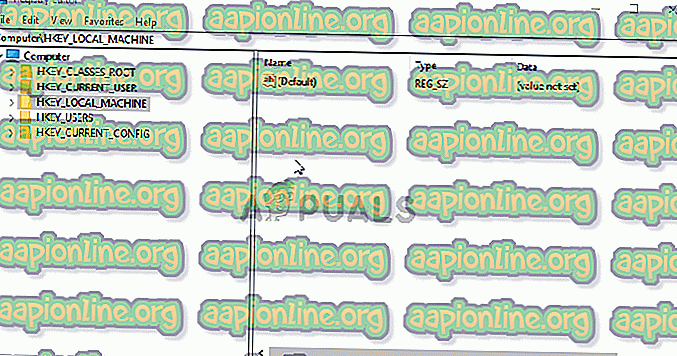
- Rediģēšanas loga sadaļā Vērtības dati mainiet vērtību uz 60 un piemērojiet veiktās izmaiņas. Pārliecinieties, vai pamatne ir iestatīta uz decimāldaļu. Apstipriniet visus drošības dialogus, kas var parādīties šī procesa laikā.
- Tajā pašā vietā meklējiet PagedPoolSize. Ja tāda neeksistē, izveidojiet to tādā pašā veidā kā iepriekš izveidoto ierakstu: Ar peles labo pogu noklikšķiniet uz >> Jauns >> DWORD (32 bitu) vērtība . Ar peles labo pogu noklikšķiniet uz tā un konteksta izvēlnē izvēlieties opciju Modificēt .
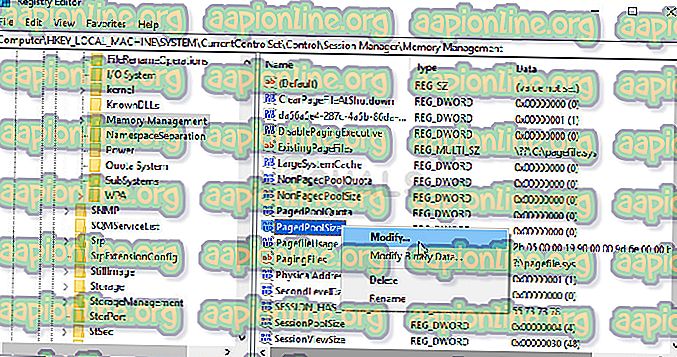
- Rediģēšanas loga sadaļā Vērtības dati mainiet vērtību uz ffffffff un piemērojiet veiktās izmaiņas. Pārliecinieties, vai pamatne ir iestatīta uz heksadecimālo. Apstipriniet visus drošības dialogus, kas var parādīties šī procesa laikā.
- Pēc tam reģistrācijā jums būs jāvirzās uz šo vietu:
HKEY_LOCAL_MACHINE \ System \ CurrentControlSet \ Control
- Kad esat tur nokļuvis, izveidojiet jaunu DWORD vērtības ierakstu ar nosaukumu RegistrySizeLimit, ar peles labo pogu noklikšķinot loga labajā pusē un izvēloties Jauns >> DWORD (32 bitu) vērtība . Ar peles labo pogu noklikšķiniet uz tā un konteksta izvēlnē izvēlieties opciju Modificēt .
- Rediģēšanas loga sadaļā Vērtības dati mainiet vērtību uz ffffffff un piemērojiet veiktās izmaiņas. Pārliecinieties, vai pamatne ir iestatīta uz heksadecimālo.
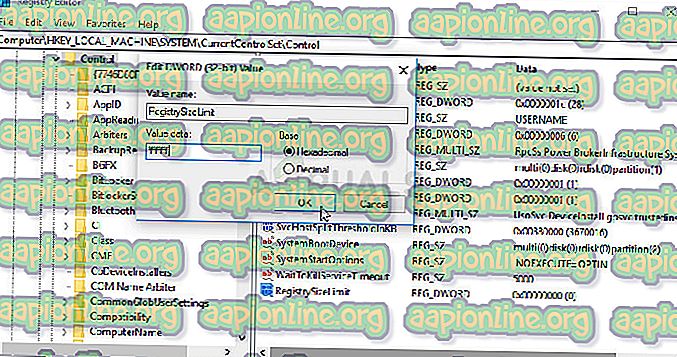
- Tagad datoru var manuāli restartēt, noklikšķinot uz izvēlnes Sākt >> Barošanas poga >> Restartēt un pārbaudot, vai problēma nav novērsta. Tas atrisinās atmiņas pārvaldības problēmas un, cerams, neļaus PUBG turpināt avarēt.
4. risinājums: pārinstalējiet spēli
Spēles atkārtotai instalēšanai vajadzētu būt pēdējai sarakstā iekļautajai lietai, taču laba lieta ir tā, ka viss tiek saglabāts jūsu kontā, un jums nevajadzēs sākt visu no jauna. Ja jums ir labs interneta savienojums vai spēcīgs dators, spēle ir jāinstalē īsā laikā, un kļūda vairs neparādās.
- Noklikšķiniet uz pogas Sākt izvēlni un atveriet vadības paneli, meklējot to vai atrodot izvēlnē Sākt (Windows 7 lietotājiem). Varat arī noklikšķināt uz zobrata ikonas, lai atvērtu lietotni Iestatījumi, ja datora operētājsistēmā izmantojat Windows 10.
- Vadības paneļa logā augšējā labajā stūrī pārslēdzieties uz Skatīt kā: kategoriju un sadaļā Programmas noklikšķiniet uz Atinstalēt programmu.
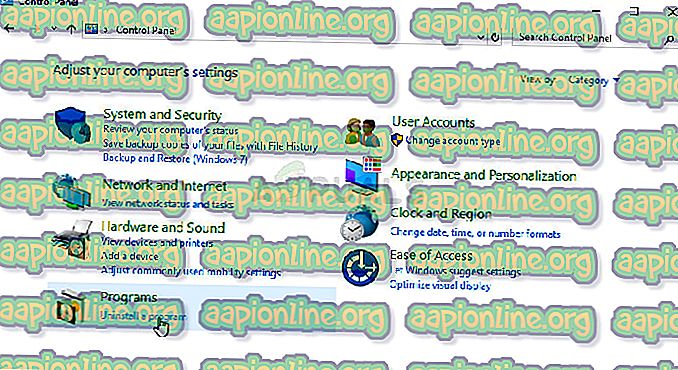
- Ja jūs izmantojat iestatījumus operētājsistēmā Windows 10, logā Iestatījumi noklikšķiniet uz sadaļu Lietotnes, lai atvērtu visu datorā instalēto programmu sarakstu.
- Sadaļā Iestatījumi vai Vadības panelis atrodiet PUBG, noklikšķiniet uz tā vienreiz un noklikšķiniet uz pogas Atinstalēt, kas atrodas programmas Atinstalēt logā. Apstipriniet jebkuru dialoglodziņa izvēli, lai atinstalētu spēli, un izpildiet ekrānā parādītos norādījumus.
Jums tas būs atkārtoti jālejupielādē no Steam, atrodoties bibliotēkā un izvēloties pogu Instalēt, pēc tam ar peles labo pogu noklikšķinot uz tā.



